自己怎么给电脑重装win10系统(自己如何给电脑重装win10系统)
时间:2023-11-17阅读量:作者:大白菜
Win10是目前较受欢迎的操作系统版本之一,拥有许多优秀功能和特性,受到了广大用户的喜爱。那么怎么重装win10系统呢?很多用户电脑预装的是其他版本的Windows,现在,就由小编来为大家详细介绍自己给电脑重装系统的方法吧。需要强调的是
Win10是目前较受欢迎的操作系统版本之一,拥有许多优秀功能和特性,受到了广大用户的喜爱。那么怎么重装win10系统呢?很多用户电脑预装的是其他版本的Windows,现在,就由小编来为大家详细介绍自己给电脑重装系统的方法吧。需要强调的是,请大家提前备份电脑重要数据,以免因重装系统而造成损失哦。
一、重装系统所需工具
1、制作启动u盘工具:大白菜U盘启动盘制作工具(点击红字下载)
2、系统版本:win10企业版LTSC
二、重装系统前期准备
1、准备一个容量8G以上的U盘,并将其插入电脑的USB接口。这个U盘将用于制作大白菜U盘和存储操作系统镜像文件。
2、系统镜像文件通常是一个ISO文件,您可以从MSDN网站或其他可信来源获得。
3、在进行重装系统之前,请务必备份重要的数据。重装系统将会清除系统盘(默认C盘)的所有数据,因此请确保您已经将重要文件复制到其他安全的地方。
三、快速重装win10系统步骤
1、打开大白菜制作工具,选择已插入的u盘,保持默认的“格式”和“模式”,选择“一键制作成USB启动盘”。
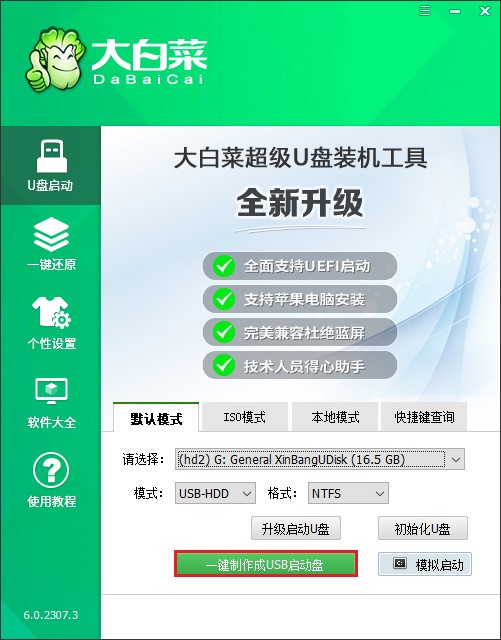
2、制作U盘启动盘会格式化U盘上的数据。为避免数据丢失,请在制作之前提前备份U盘上的重要数据。
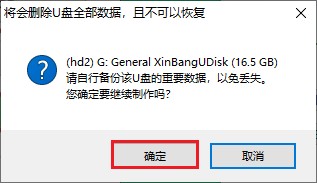
3、稍等片刻,当制作成功时会出现提示。
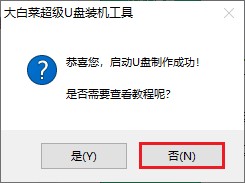
4、接下来,准备系统镜像。打开MSDN网站,按照以下步骤选择所需的操作系统版本,然后复制相应的ed2k链接以进行下载。
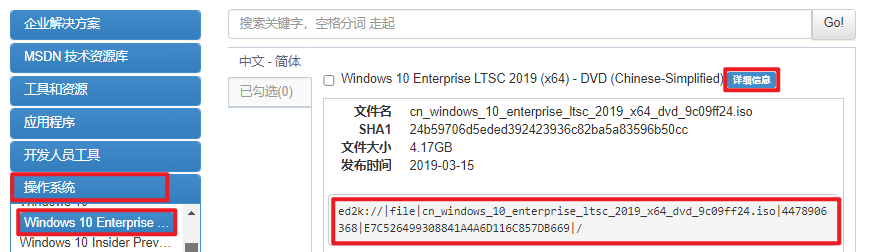
5、将下载下来的系统镜像拷贝到大白菜U盘,如下图操作所示。
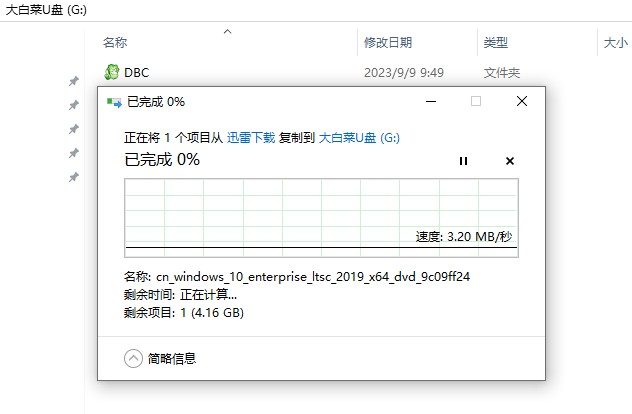
6、重启电脑,出现开机画面立即按U盘启动快捷键进入启动菜单设置页面。

7、选择U盘选项,通常是以"USB"开头或者显示为U盘名称的选项,然后按回车键进入。

8、通过以上设置,电脑启动后会进入大白菜PE主菜单页面。请选择第一选项,并按回车键进入PE系统。
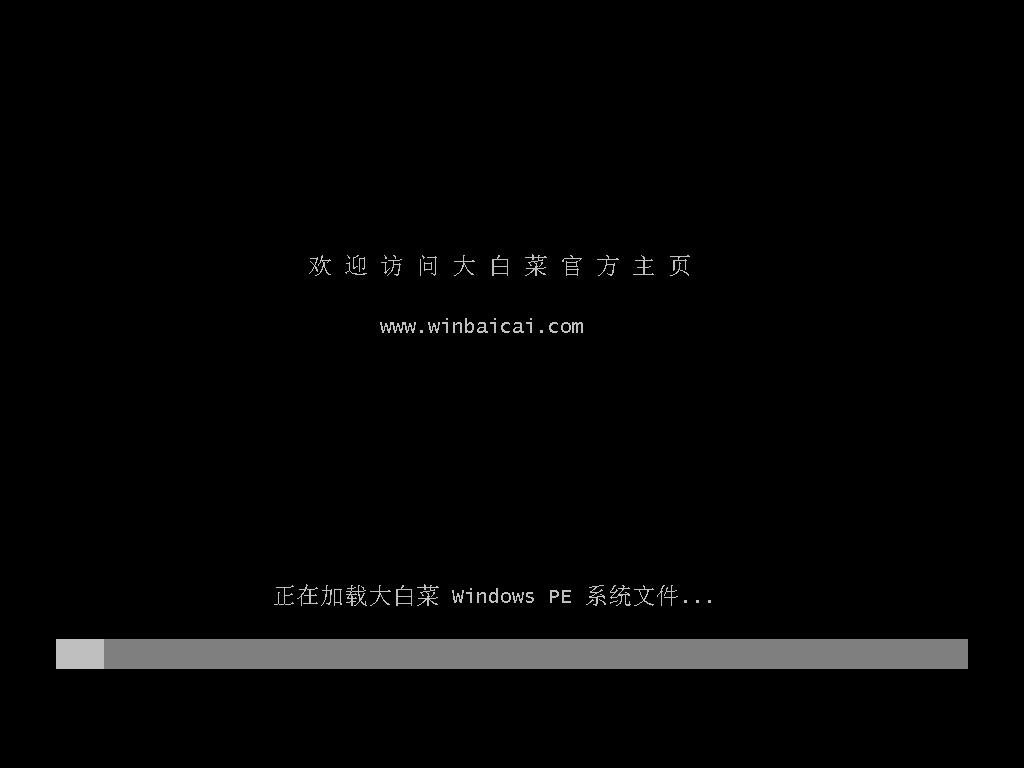
9、打开大白菜一键装机工具,选择已经提前下载好的镜像系统文件作为映像文件,默安装路径为C盘,点击“执行”开始安装过程。
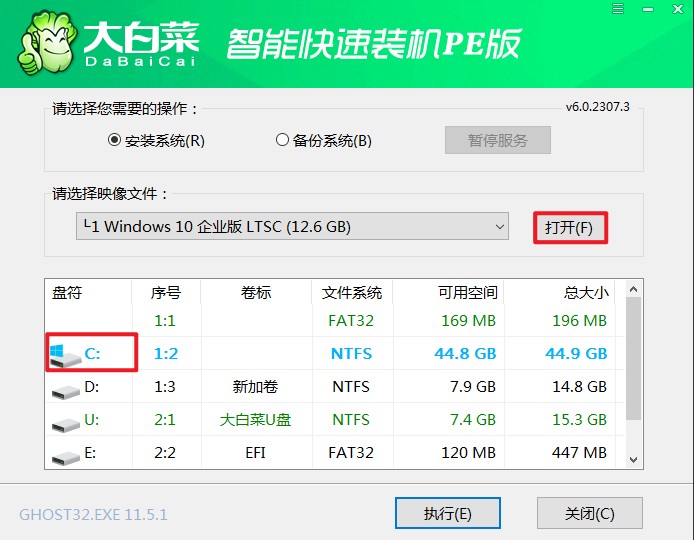
10、进入此页面,有几个选项是默认勾选的,点击“是”执行还原操作即可。
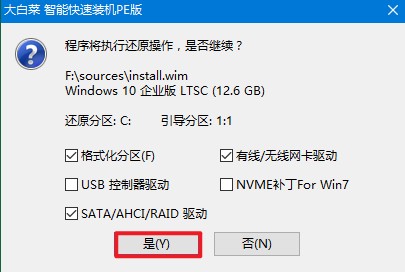
11、勾选“完成后重启”,这样安装完成后电脑会自动重启,然后在重启时拔出U盘。
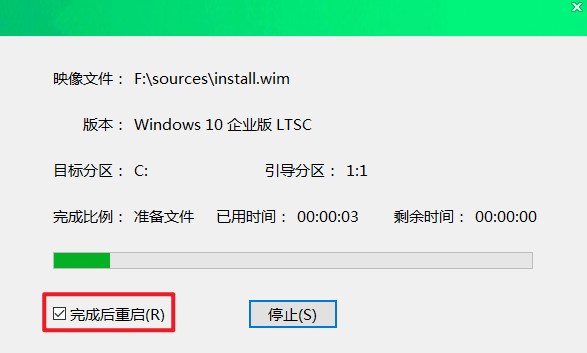
12、电脑重启后,等待进入系统桌面即可。
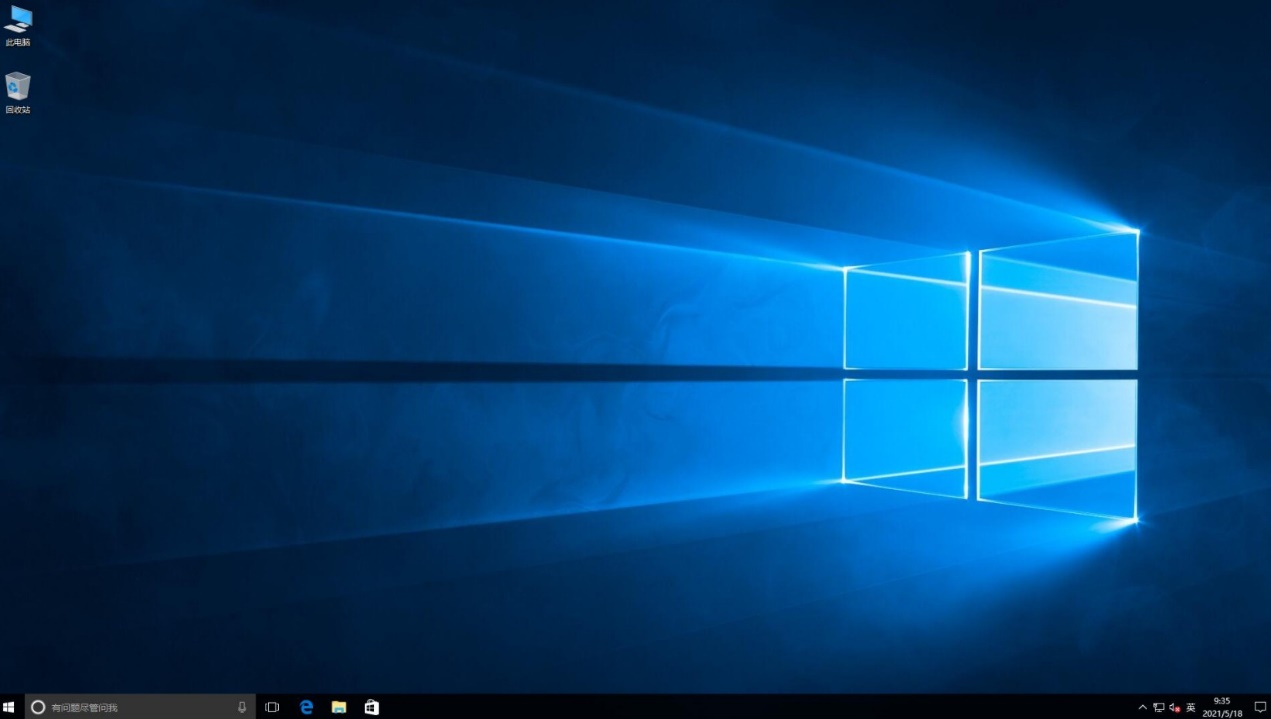
四、电脑常见问题
a、win10怎么安装显卡驱动
1、确认你的电脑已经安装了显卡驱动程序。如果还没有安装,可以到显卡的官方网站下载相应的驱动程序并进行安装。如果在安装英伟达驱动时遇到提示报错,例如“英伟达图形驱动程序与此版本的Windows不兼容”,这可能是由于你的Win10系统版本过老。此时,你可以尝试安装老版本的显卡驱动。
2、然后,你可以按下win+R打开运行,输入gpedit.msc回车打开组策略编辑器。依次展开计算机配置-管理模板-系统,在系统文件下找到设备安装,右侧双击展开设备安装限制。双击最下方的“禁止安装未由其他策略设置描述的设备,将其启用即可。
b、win10此电脑图标没了怎么办
你可以按照以下步骤进行恢复:
1、进入到系统桌面,在空白处点击鼠标右键;
2、选择个性化设置菜单进入;
3、选择左侧的主题菜单,点击桌面图标设置;
4、勾选计算机选项,选中此电脑图标;
5、点击确定,返回桌面即可看到此电脑图标。
现在大家知道自己如何给电脑重装win10系统了吧?在重装系统的过程中,请务必注意备份重要数据,待系统安装完成后,再恢复到新的系统上。此次之外,系统安装好后,你还可以下载自己所需要的软件和应用程序。希望本文能对大家有所帮助,祝大家使用愉快。